Afin de pouvoir installer certains pilotes non signés par Microsoft, sous Windows 8.1 et 10, il faut redémarrer la machine en mode avancé.
Pour cela il y a deux possibilités :
- commencer en interface graphique
- faire le début en ligne de commandes
Windows 10 – Etape 1 : en interface graphique
Ouvrez votre menu démarrer et cliquez sur le bouton des paramètres (en bas à gauche) :
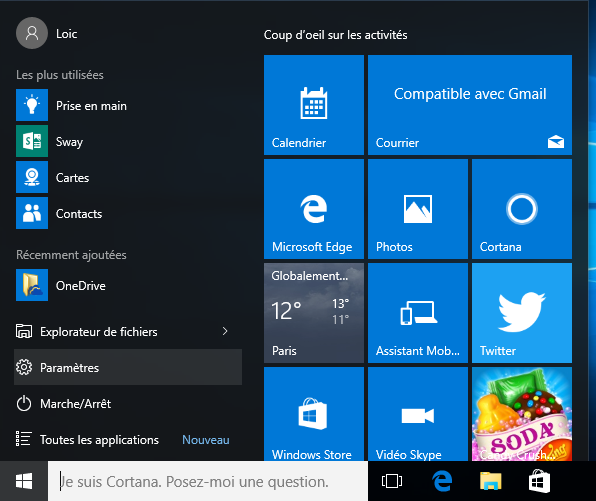
Ensuite, cliquez sur « Mise à jour et sécurité » :
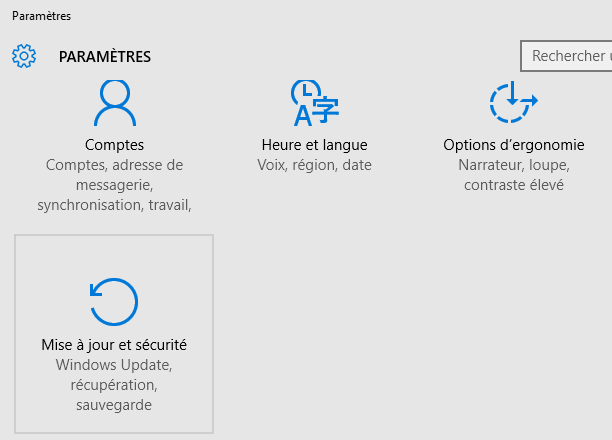
Ensuite, allez dans le menu « Récupération » et cliquez sur le bouton « Redémarrer maintenant » sous le redémarrage avancé :
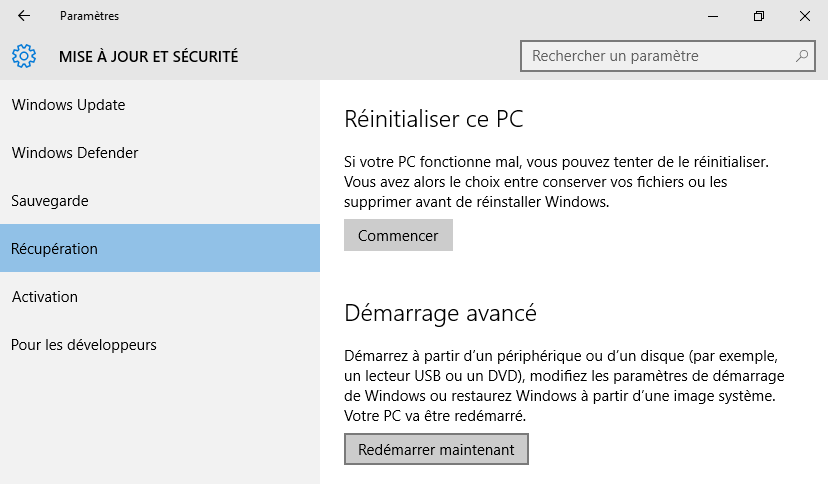
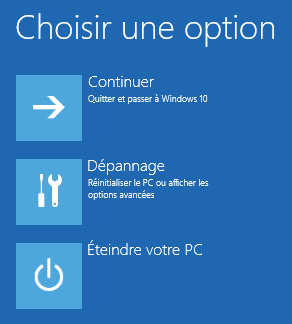
Ensuite, au redémarrage, cliquez sur « Dépannage » :
Windows 10 – Etape 1 : en lignes de commandes
Cliquez sur la barre de recherche de la barre de tâches :

Tapez « cmd » et cliquez sur le résultat ayant l’icône de l’invite de commandes :
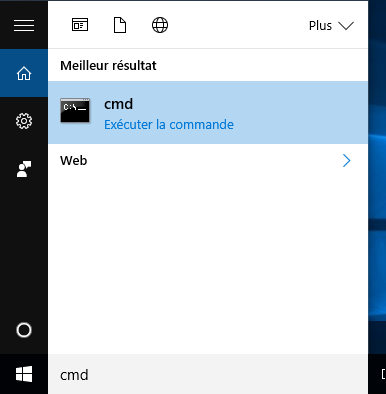
Ensuite, tapez « shutdown /r /o /t 0 » et appuyez sur Entrée :
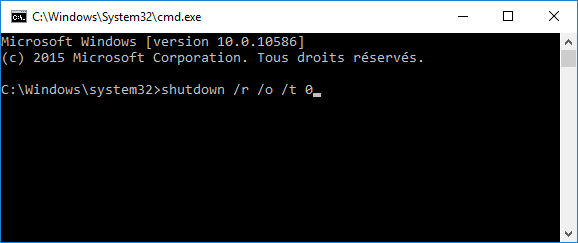
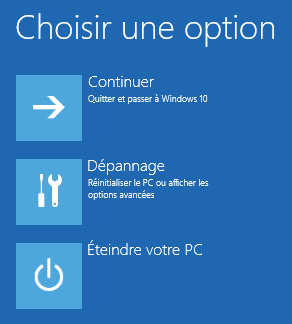
Ensuite, au redémarrage, cliquez sur « Dépannage » :
Windows 8 – Etape 1 : en interface graphique
Pour cela, il faut aller dans les paramètres du PC :
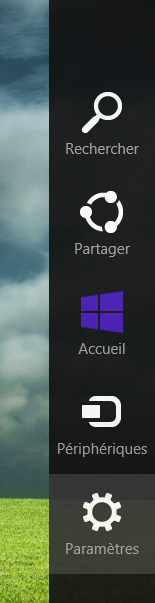
Ensuite, il faut cliquer sur « Modifier les paramètres du PC » :
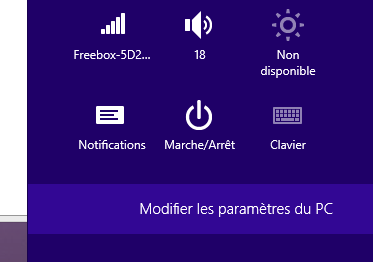
Puis il faut cliquer sur « Mise à jour et récupération » :
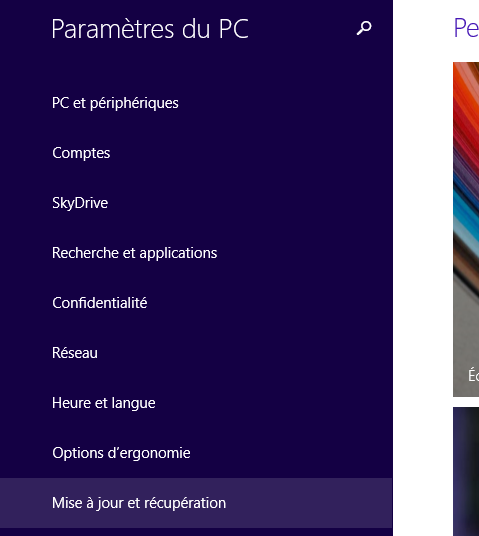
Ensuite, il faut cliquer sur « Redémarrer maintenant » dans la section « Démarrage avancé » :
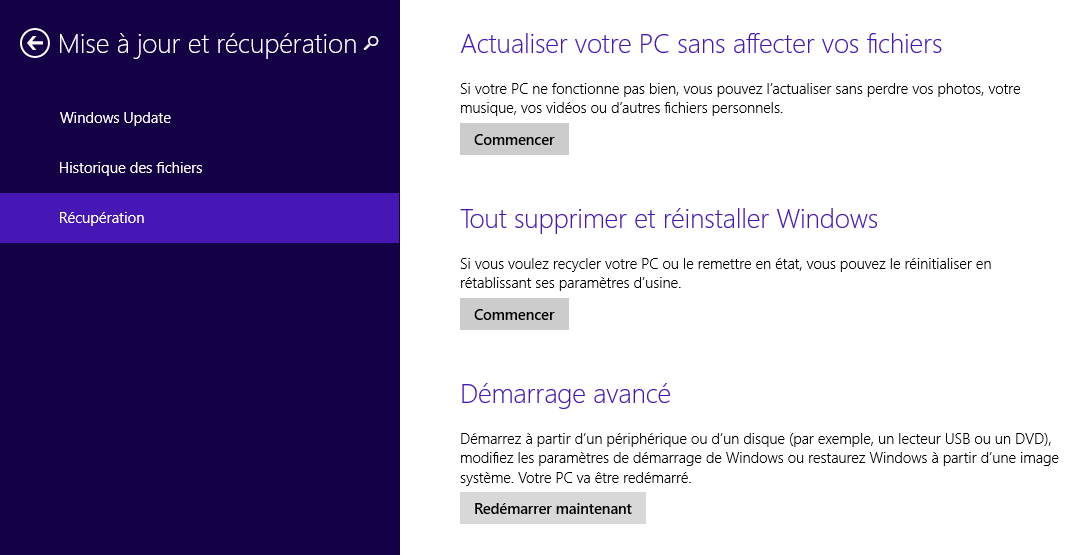
Ensuite, il faut cliquer sur « Dépannage » :
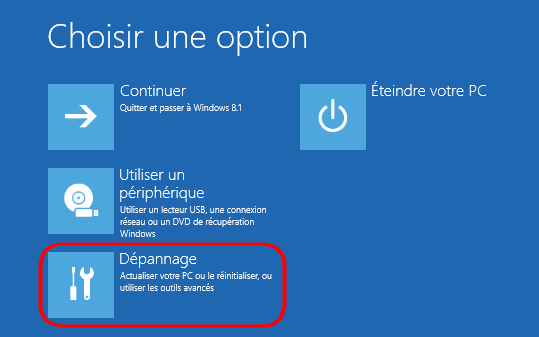
Windows 8 – Etape 1 : en lignes de commandes
Cliquez sur votre bouton démarrer :
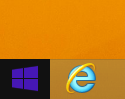
Ensuite, il faut écrire directement sur l’écran d’accueil. Tapez « cmd » :
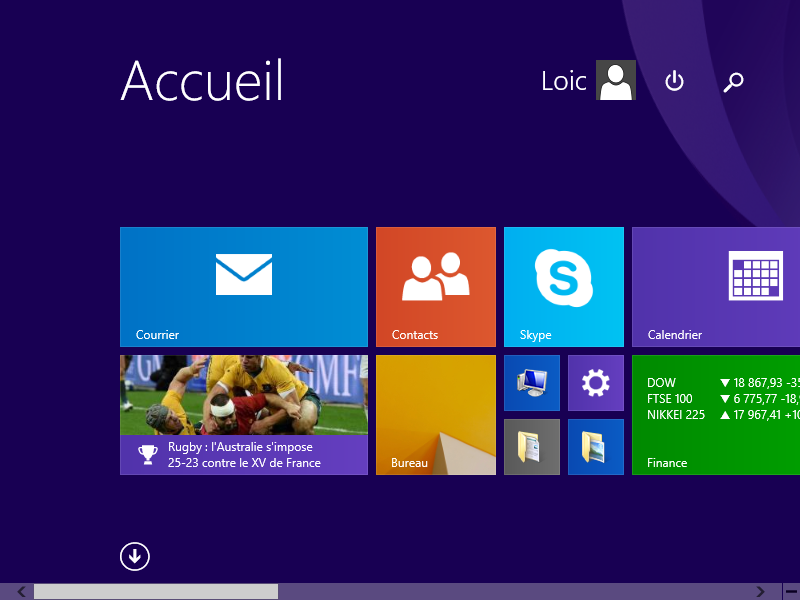
Cela fera apparaitre un panneau latéral à droite qui devrait contenir l’invite de commandes. Cliquez sur l’invite de commandes :
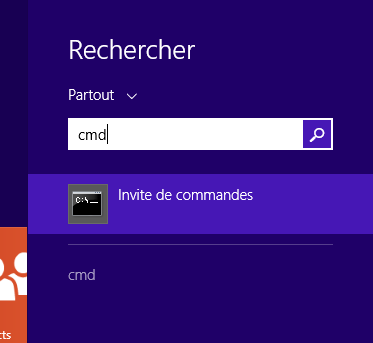
Ensuite, tapez la commande suivante :
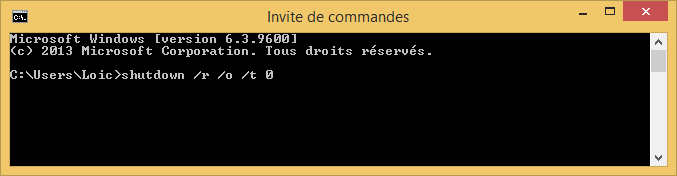
Ensuite, cliquez sur « Dépannage » :
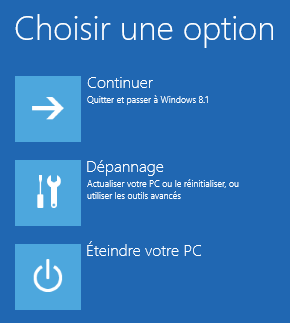
Windows 8 et 10 – Etape 2
Ensuite, il faut cliquer sur « Options avancées » :
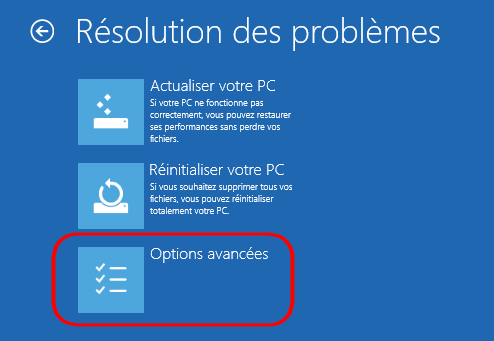
Puis il faut cliquer sur « Paramètres » :
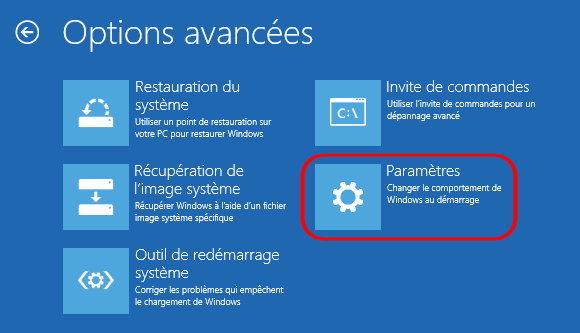
Un redémarrage est nécessaire :
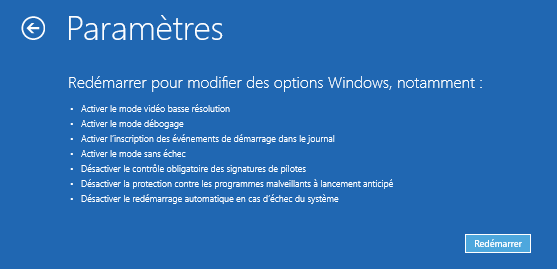
Ensuite, il faut appuyer sur la touche FX (où X correspond au chiffre indiqué à la ligne « Désactiver le contrôle obligatoire des signatures de pilotes ») :
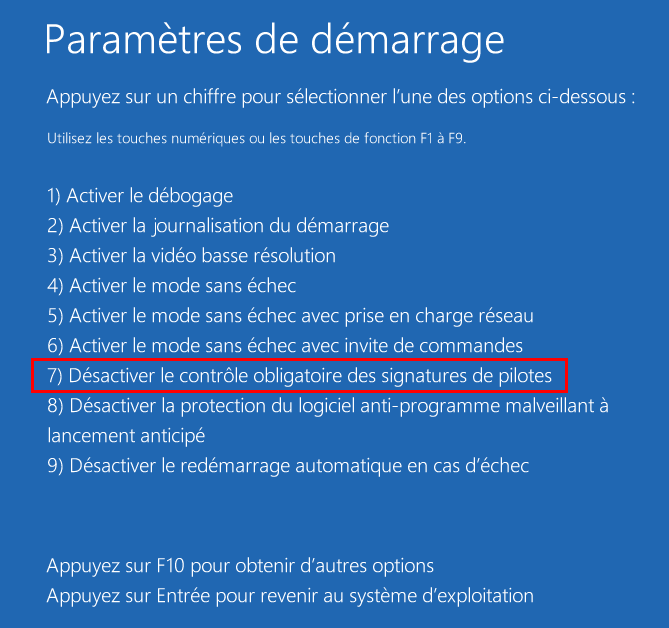
Ce qui dans l’image ci-dessus, correspond à la touche F7.
Et c’est tout !
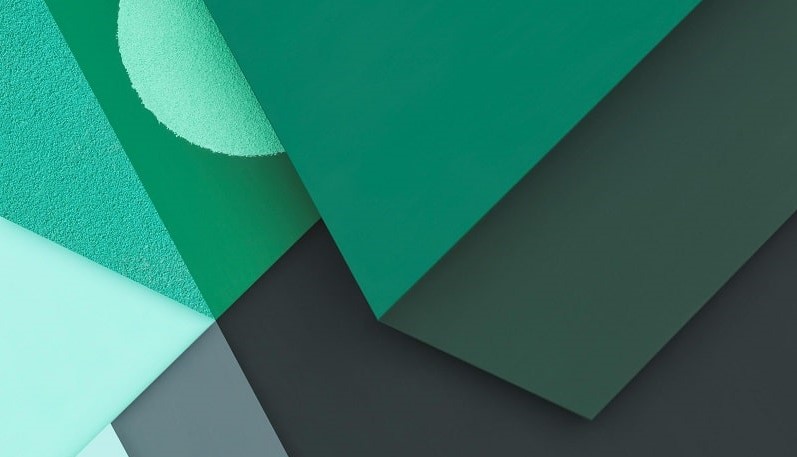

 Télécharger cette page en PDF
Télécharger cette page en PDF
32 réponses à “Désactivation de la signature obligatoire des pilotes sous Windows 8 et 10”
[…] […]
Bonjour,
Moi je suis toutes les étapes et à l’étape « paramètres de démarrage » (correspondant à votre dernière capture), j’appuie sur F7 et l’ordinateur ne réagit pas :'(. Comment faire SVP ?
Bonsoir
Parfois sur certains claviers les touches F1-F12 sont inversées avec des touches de fonctions. Si c’est votre cas, avez-vous essayé d’appuyer sur Fn + F7 en même temps ?
Bonjour 🙂
Merci beaucoup pour la réponse et je suis sur un PC Bureau donc je n’ai pas de touche « Fn ». J’ai un clavier standard de base lol. Une autre solution SVP ? 🙂
Merci encore !
Bonjour
Parfois même les claviers de bureau ont des spécificités et des touches de raccourci sur les touches FX. Ils aiment beaucoup ça chez Lenovo.
Puisqu’il n’y a pas de touches Fn, il faudrait tenter avec un autre clavier en PS2 ou en USB au cas où ça soit un problème de drivers.
Problème résolu :
Il fallait aller dans le BIOS et activer le clavier sur « any key ». Donc en fait le clavier n’était pas reconnu.
Si quelqu’un ne comprends pas la résolution. Laissez un com et je prendrai en photo mon BIOS.
Hey merci de tes réponses, juste envoi la photo plz :p
Bonjour,
Je suis sur un ordi portable et je suis arrivé jusqu’à la dernière étape avec succès. L’ordi redémarre…et je ne peux toujours pas installer de pilotes non signés.
Merci pour la solution, si il y en a une.
Bonjour
Quelques questions :
– Que cherchez vous à installer ?
– Le pilote est-il récent ou vieux, et conçus pour quels OS ?
Bonjour,
Je n’arrive pas à installer iriscan express 3 malgrès votre tuto,
je suis sur windows 8.1 x64. J’ai bien désactiver la signature des pilotes mais au moment où j’essaie de mettre mon pilote à jour,
Windows me dit qu’il n’arrive pas à ajouter le pilote au magasin.
Merci d’avance pour vos réponses.
Bonjour
La doc à cette page indique que le programme d’installation doit être lancé en mode administrateur avec une compatibilité Windows 7 (page 22) :
http://www.irislink.com/Documents/Image/aa-support/userguides/iscan3/Installation%20IRIS%20devices%20on%20Win8.pdf
L’avez-vous lancé en compatibilité Windows 7 ?
Autre chose : il me semble avoir lu que le réglage concernant la désactivation des pilotes n’était pas persistant (en gros une fois la signature désactivée, si vous redémarrez avant d’avoir installé le pilote alors il faut refaire la procédure). Avez-vous fait un redémarrage avant d’installer le pilote ?
Bonjour,
Si vous pouvez me répondre par le mail que j’ai indiqué ça m’arrangerai beaucoup.
Oui effectivement j’ai suivi la doc à la lettre.
J’ai bien exécuter le programme en tant qu’administrateur et avec le mode compatibilité windows 7, mais rien à faire.
Pour la signature des pilotes, biensûr que c’est persistant car pour modifier c’est paramètre nous sommes obligés de redémarré
et quand je le vérifie les signatures sont bien désactivées.
Merci d’avance de votre réponse
Moi j’ai réussi à installer un iriscan express 2 sous windows 10 avec cette manip.
j’ai un peu cafouiller, mais en gros j’ai installer le driver (fichier .inf) avec ‘ajout imprimante/scanner’ de windows puis j’ai réinstaller iris…
Bonjour,
Je parviens jusqu’à l’avant-dernière étape, l’écran « paramètres » s’affiche, mais lorsque que je clique sur « redémarrer », l’ordinateur s’éteint purement et simplement. Et n’affiche donc pas l’écran « paramètres de démarrage, d’où je pourrais faire F7.
Merci d’avance de votre aide.
Bonjour
Pas d’idées malheureusement. Ce n’est pas un comportement normal de Windows.
A tenter :
shutdown /o /r
Ça mène au premier écran sur fond bleu, peut-être que ça passera mieux par là.
merci !
j’ai pas Dépannage j’ai les 3 autre truc dans Démarrage avancé
mais pas le dépannage
Bonjour
Vous piuvez tenter la commande suivante :
shutdown /o /r
Ça mène au premier écran sur fond bleu, peut-être que ça passera mieux par là.
Bonjour,
Merci pour la manip ça fonctionne, par contre la modification n’est pas définitive sur un poste en 8.1.
Je suis obliger de désactiver a chaque foi les signatures pour l’utilisation de mon client vpn cisco, sinon celui-ci ne fonctionne pas car les pilotes ne sont pas signés.
Auriez vous une astuce pour rendre la désactivation définitive?
Bonjour
Je ne connais pas le client VPN Cisco mais en théorie la procédure est censée être définitive d’après ce que j’avais lu.
Par contre si le client VPN est mal fait, on peut imaginer qu’il réinstalle le driver à chaque connexion, d’où le problème rencontré. On parle d’un client VPN disponible sur un portail Web pour faire du VPN SSL ou un client lourd installé sur la machine ?
J’ai eu le cas avec le client VPN F5 accessible depuis un site Web ou j’ai contourné le problème que j’avais avec Windows 10 en installant le client lourd, ce qui a mis à jour les composants nécessaires pour que le VPN SSL fonctionne. Peut-être à essayer ?
Sinon j’ai trouvé une page de gens qui semblent signer eux-mêmes des drivers pour ne plus avoir ce type de problèmes :
http://pixcl.com/Signing-Windows-8-Drivers.htm
Bonjour,
Quand j’arrive à cliquer sur « redémarrer » pour avoir accès à la liste pour faire f7, mon écran reste bleu avec aucune inscription… Que faire ?
Bonjour
Le redémarrage a-t-il lieu et c’est l’écran du F7 qui reste bleu, ou le redémarrage du PC n’a pas lieu du tout ?
A tester : la commande suivante dans une invite de commandes :
shutdown /o /r
D’après l’aide c’est censé faire ceci :
« Accéder au menu des options de démarrage avancées et redémarrer l’ordinateur. »
Si le redémarrage n’a pas lieu, j’ai déjà eu des cas étranges de PC qui ne s’éteignaient pas quand ils devaient, par exemple le PC de ma mère ne s’est jamais éteint correctement à la fin des mises à jour Windows pendant l’installation à l’extinction du PC. Ce problème n’a été résolu qu’après mise à jour du Bios.
En option moins violente, on peut imaginer aussi un bug avec le démarrage hybride de Windows 8. Du coup je vous invite à tester la désactivation du démarrage hybride comme indiqué dans la procédure du lien suivant :
http://www.hecticgeek.com/2012/12/disable-hybrid-boot-windows-8/
Il faut tester la méthode de désactivation permanente et réessayer ensuite toute la procédure de désactivation d’obligation de signature de pilotes.
Bonjour,
je me pose une question:
Si on désactive ce contrôle de signature des pilotes pour installer un logiciel A,
est-ce que cela est définitif ? et dans ce cas comment on fait pour remettre « actif » ce contrôle ? et si on le remet « actif » est-ce que le logiciel A qu’on a installé par ce biais continuera à fonctionner malgré tout, SVP ? merci
Bonjour
D’après mes recherches la désactivation n’est pas permanente et le contrôle reprend au prochain reboot.
Par contre le logiciel une fois installé devrait toujours fonctionner, sauf si le logiciel est mal conçu et tente à chaque fois de réinstaller le pilote non signé.
Une autre méthode que je n’ai pas testé est indiquée ici : http://maxedtech.com/about-testmode/
Bonjour, lors de la 3ème étape il me semble je ne trouve pas « mise à jour et récupération », que faire ?
Bonjour
Vous avez un Windows 8.0 ou 8.1 ? De mémoire j’avais fait ces captures sous 8.1 donc ça pourrait être différent en 8.0.
Une autre option est de tenter la commande suivante pour accéder aux menus d’après :
shutdown /o /r
aider moi à desactiver la signature de pilote de windows8 merci
Bonjour
Toutes les instructions sont sur la page.
Il y a un point en particulier qui vous pose problème ?
Bonjour,
Je n’ai pas l’option dépannage
Que faire? merci
Bonjour
Je viens d’ajouter des instructions pour le début de la procédure en lignes de commandes (en onglet au début de la procédure).
Pouvez-vous essayer et me dire si vous avez l’option Dépannage par cette nouvelle partie de la procédure ?
bonjours arrive à redémarrer je n’ai que
Redémarrer pour modifier des options Windows , notamment :
•Activér le mode video basse resolution
etc
mais je n’ai pas pour la signature des pilotes.
Bonjour
Avez-vous SecureBoot d’activé dans votre Bios/UEFI ? Ca pourrait expliquer ce comportement